
Michael Cain
0
5174
955
Je to malý program Windows zastrčený do výklenků ve vlastní složce System32 systému Windows.
Editor soukromých znaků (PCE) je téměř monochromatická replika MS Paint, ale s jiným kreativním využitím. Pokud si chcete vytvořit vlastní písma nebo symboly, je to nástroj pro spuštění.
Pokud nemáte co do činění s fonty nebo typografií, pak je Editor soukromých znaků jednou z těch málo známých funkcí systému Windows. 6 Funkce systému Windows 10, které byste mohli vynechat nových věcí. Pomůžeme vám objevit některé z méně zjevných funkcí a možností, které snadno zmeškáte. možná jste přehlédli. Jak ale uvidíme, malé nástroje nám vrátí, když je potřebujeme použít pro některé produktivní úkoly.
Ale jsem si jistý, že jste piqued podle písem a jejich tvůrčí rozsah. Takže můžete strávit následujících pět minut v Editoru soukromých znaků a lépe se s ním seznámit.
Seznamte se s editorem soukromých znaků
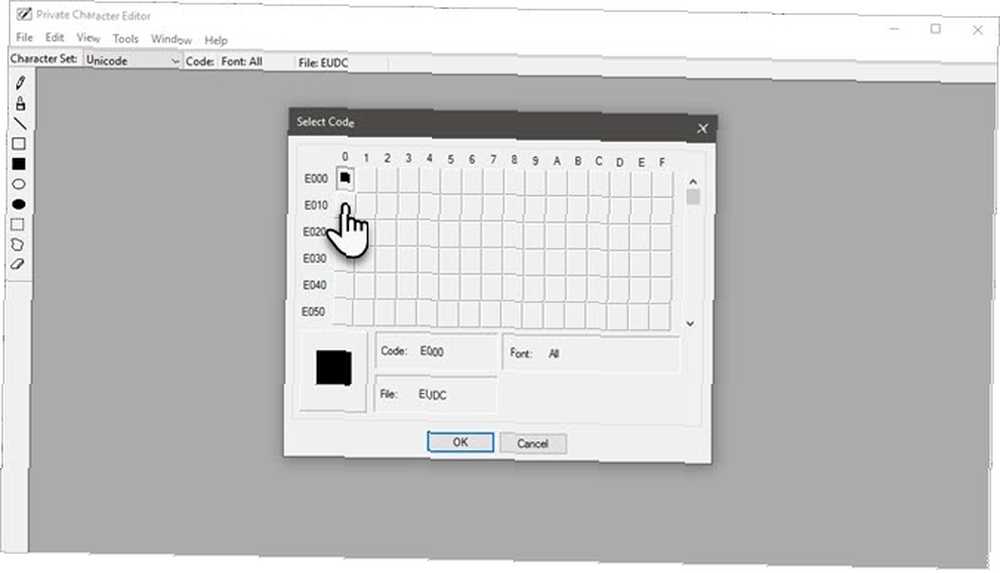
PCE je “pod kapotou” program. Existuje téměř ve všech verzích Windows. S editorem můžete dělat dvě věci.
- Vytvořte speciální textový znak, symbol nebo zjednodušené logo, které není k dispozici v nainstalovaných písmech.
- Upravte stávající znaky typu a vložte je do dokumentů pomocí nástroje Mapa znaků v počítači.
Existuje mnoho nástrojů třetích stran, jako je FontForge a FontStruct, pro navrhování písem a symbolů. Pak existuje několik webů pro stahování bezplatných písem. 8 webových stránek s bezplatným písmem zdarma pro online písma. 8 webových stránek s bezplatným písmem zdarma pro online písma zdarma. Každý si nemůže dovolit licencované písmo. Tyto webové stránky vám pomohou najít ideální písmo pro váš další projekt. . Ale PCE je právě tam v systému Windows, který vám pomůže vytvořit jednoduchý symbol nebo znak. Je to také kreativní cvičení k překročení limitů softwaru, který je přímo před vámi.
Jak je to moc silné?
PCE poskytuje základní nástroje pro kreslení pro vytváření a editaci těchto znaků s některými pokročilými možnostmi.
Můžete vytvořit až 6 400 jedinečných znaků a vložit je pro použití v knihovně písem. Po vytvoření je vložte do libovolného dokumentu pomocí mapy znaků.
Vykopeme to a pochopíme jeho funkce.
Existuje více než jeden způsob, jak spustit Editor soukromých znaků
Metoda 1: Použijte vyhledávací pole.
Začněte psát “Editor soukromých znaků” do vyhledávacího pole a vyberte jej z výsledků.
Metoda 2: Přístup z ovládacího panelu
Vstoupit soukromé do vyhledávacího pole a v části Písma klikněte na Editor soukromých znaků.
Metoda 3: Otevřete ji v dialogovém okně Spustit.
lis Windows + R otevřete Spustit> Typ eudcedit > Klikněte na OK.
Metoda 4: Otevřete ji z příkazového řádku
Otevřete příkazový řádek Jak spouštět příkazové řádky pomocí zástupce na ploše Jak spouštět příkazové řádky pomocí zástupce na ploše Už vás nebaví psát stejné příkazy znovu a znovu, den co den? Vytvořte zástupce, na který můžete poklepat a nechat jej za vás zpracovat. okno. Typ eudcedit > Stiskněte klávesu Enter.
Metoda 5: Dejte jí vlastní zkratku.
Klepněte pravým tlačítkem myši kdekoli na ploše. Vybrat Nový> Zkratka z nabídky. Typ % windir% \ system32 \ eudcedit.exe v oboru. Klepnutím na tlačítko Next (Další) přejdete na obrazovku, na které chcete zkratku pojmenovat. lis Dokončit nastavit zástupce na ploše.
Okno můžete vždy připnout do nabídky Start nebo na hlavní panel pro rychlejší přístup.
Prozkoumejte okno Editoru soukromých znaků
PCE začíná a Vyberte kód okno. Toto okno přiřadí znak, který se chystáte vytvořit, ke konkrétnímu místu v knihovně znaků Windows. Legrační čísla v mřížce Select Code jsou hexadecimální kódy, které budou přiděleny vašemu novému znaku.
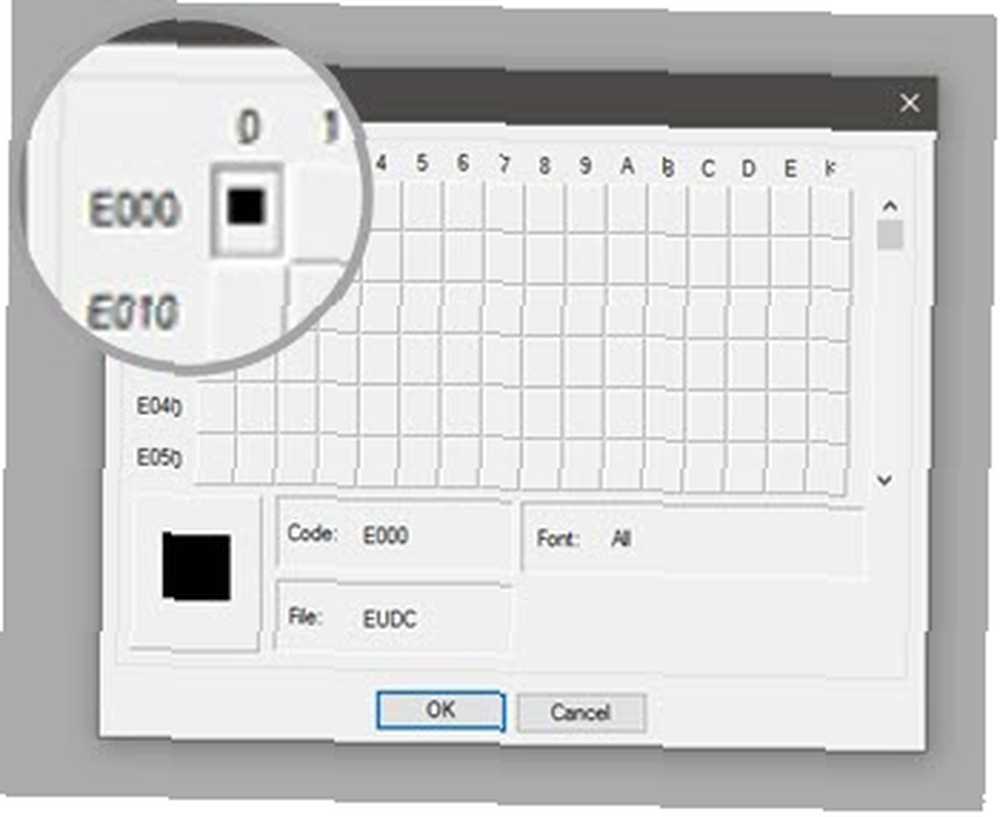
Pokud například vyberete první políčko, bude kódem E000. Pokud vyberete políčko z druhého sloupce a prvního řádku, bude kódem E001. Vyberte kterékoli z malých šedých polí a klikněte na OK.
Poznámka: Ve výchozím nastavení používá PCE znakovou sadu Unicode.
Rozhraní editoru jsou čárky s kreslicí oblastí mřížky a panel nástrojů kreslení s 10 nástroji vlevo. K nástrojům kreslení můžete také přistupovat z Nástroje Jídelní lístek. Mřížka představuje celkovou plochu znaku měřící 64 x 64. Každý nakreslený znak se stane černobílým bitmapou (* .bmp).
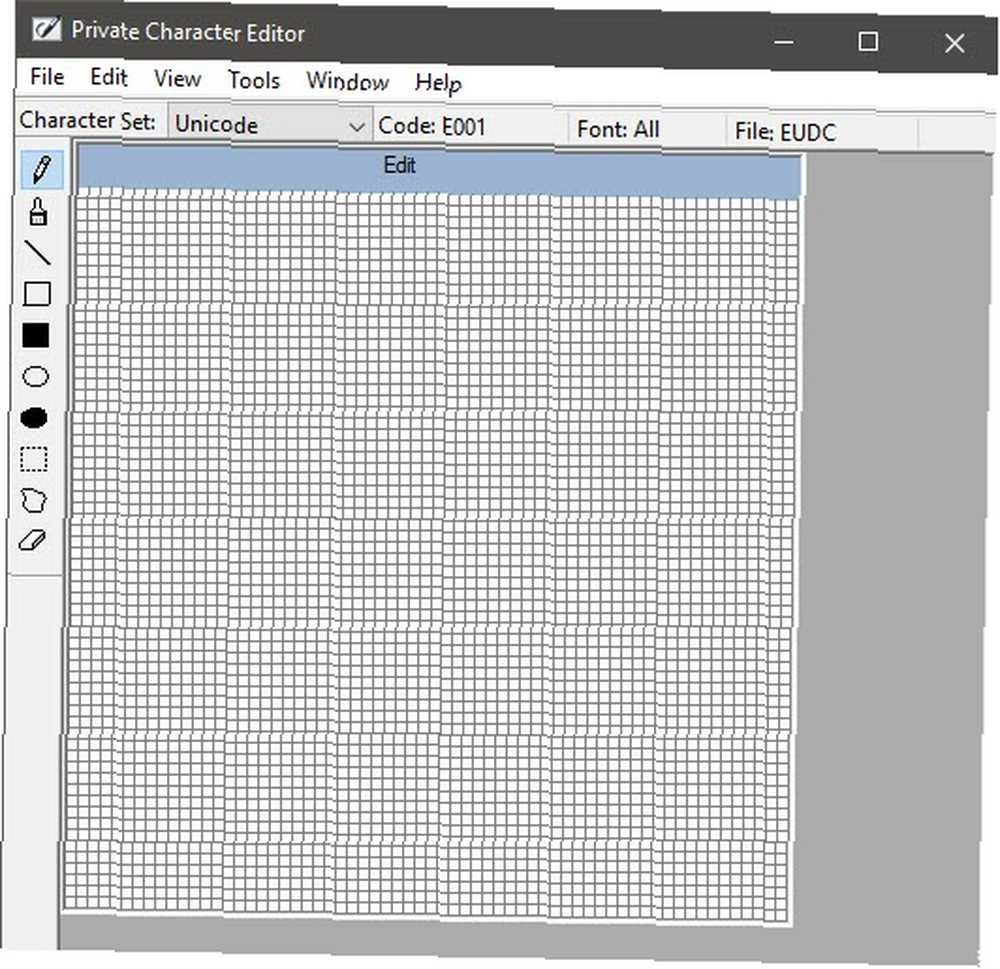
Kreslicí plocha je dostatečně jednoduchá na to, aby ji pochopil třetí srovnávač, ale aktuální kresba vezme ruku kaligrafa. Moje úsilí níže ukáže, že rozhodně nejsem jeden.
Používání myši jako kartáče vyžaduje hodně. Levým tlačítkem myši nakreslete černou a pravou bílou. Toto základní rozhraní stačí, pokud si chcete vytvořit vlastní písmo. Ale představte si vytrvalost a úsilí!
Takže se držte jednoduchých symbolů, které můžete použít jako “razítko” nebo speciální písmo pro e-mailový podpis.
Zde jsou dvě věci, které můžete dělat, když nechcete začít od nuly.
1. Existující znak můžete použít jako šablonu k vytvoření nového znaku.
Zkopírujte existující znak do mřížky. Jít do Úpravy> Kopírovat znak. A pak jej vyměňte pomocí nástrojů, které máte k dispozici. Stávající znak lze také použít jako vizuální průvodce v okně Reference vedle editační mřížky (Vybrat Okno> Reference).
Podrobněji se podíváme na tuto metodu níže.
2. Můžete kopírovat a vložit výběr bitmapy mezi PCE a jinými programy pro kreslení bitmap, jako je Malování. Můžete například vytvořit bitmapu v programu Malování a poté ji zkopírovat do programu PCE.
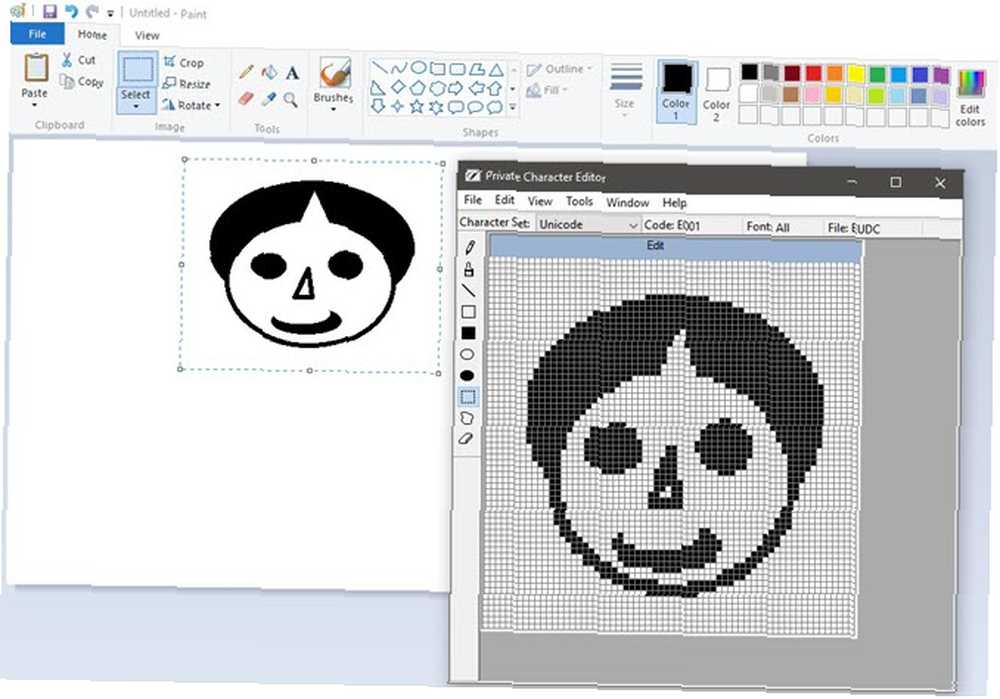
Vytvořte pomocí editoru soukromých znaků
Panel nástrojů obsahuje všechny základní nástroje, které vám umožní vytvořit první postavu od nuly.
- Výchozí nástroj je Tužka pro kreslení na jednom čtverci najednou. Kartáč pomáhá vám kreslit 2 × 2 čtverce najednou.
- Přímka nástroj, Dutý obdélník nástroj, Vyplněný obdélník nástroj, Dutá elipsa nástroj a Vyplněný elipsa nástroj jsou přesně to, co říkají.
- Volný výběr formuláře nástroj a Obdélníkový výběr nástroj vyberte různé tvary, které nakreslíte na mřížce.
- Guma nástroj odstraní 2 × 2 oblasti výkresu.
Nyní se jedná o vaši kreativitu a písmo, které chcete vytvořit. Například jsem vytvořil siluetu panorama. Jak to vypadá? Řekněte mi to v komentářích.
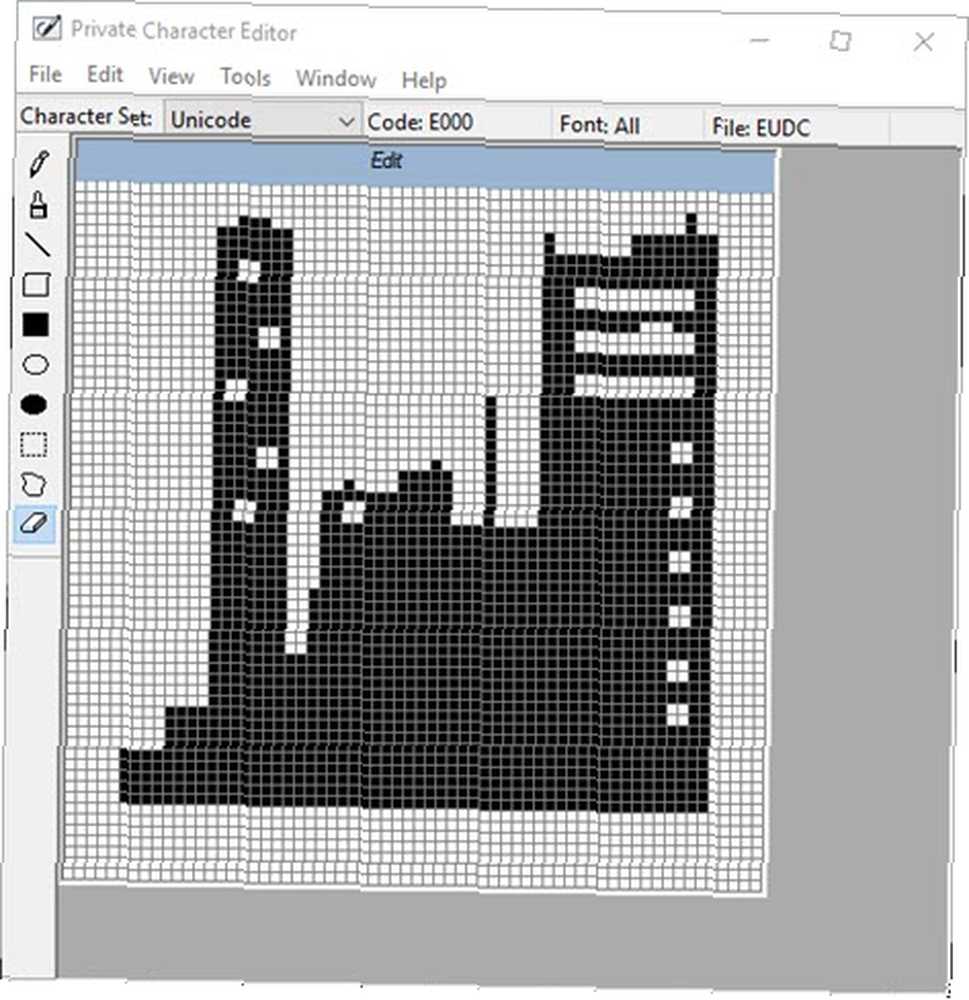
Snadnější způsob, jak vytvořit postavu
Použití dříve existujícího písma jako výchozího bodu může být snazší. Můžete si vybrat z některého z nainstalovaných písem pro stahování písem ze zdrojů dostupných online.
Z nabídky přejděte na Okno> Reference.
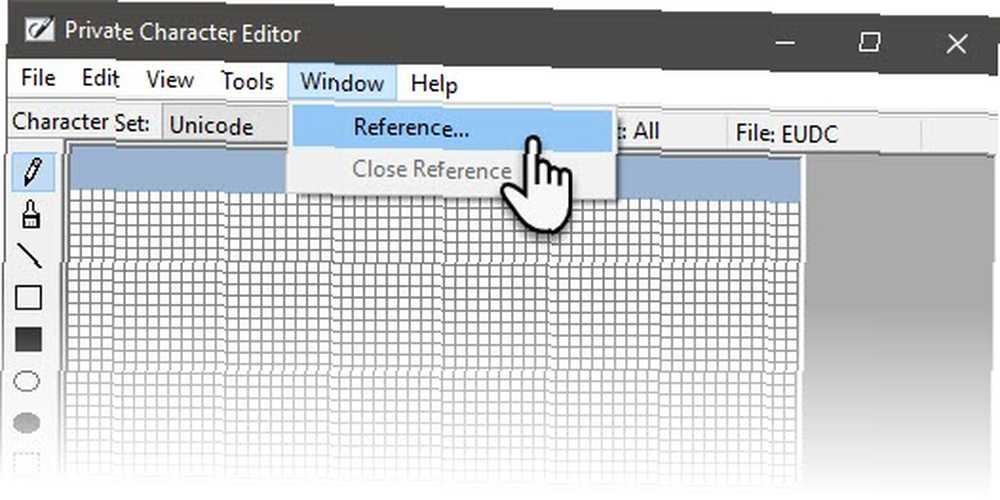
Vyberte písmo, které chcete použít, kliknutím na Písmo na obrazovce Reference.
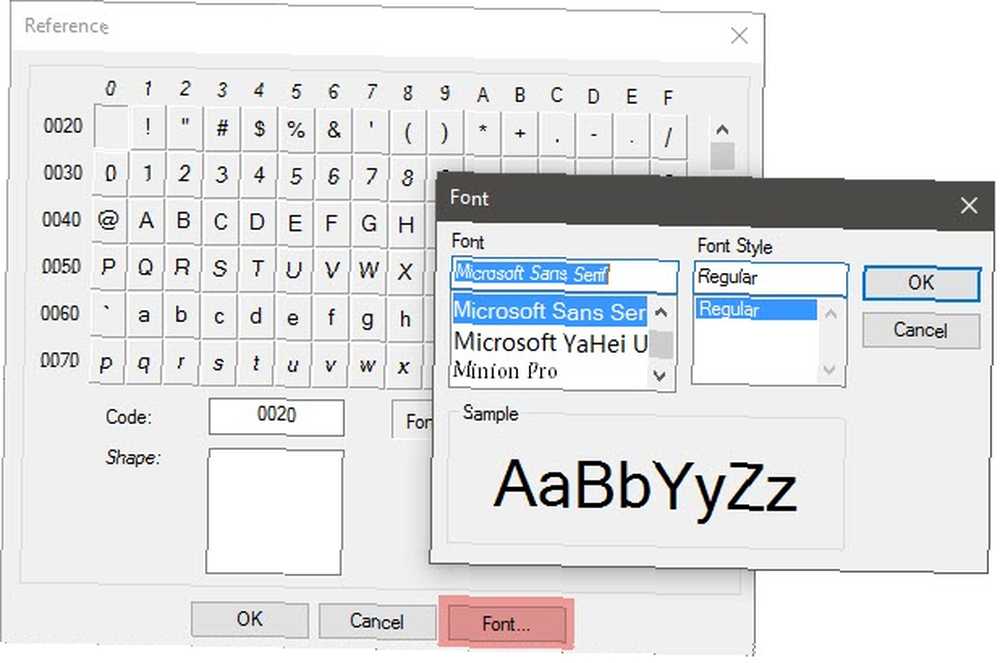
Vyberte znak, který chcete použít jako vlastní šablonu. Klepnutím na OK jej načte do editoru.
PCE nyní zobrazí dvě okna. Okno Reference vpravo je váš průvodce. Prázdné okno Upravit vlevo je vaše plátno.
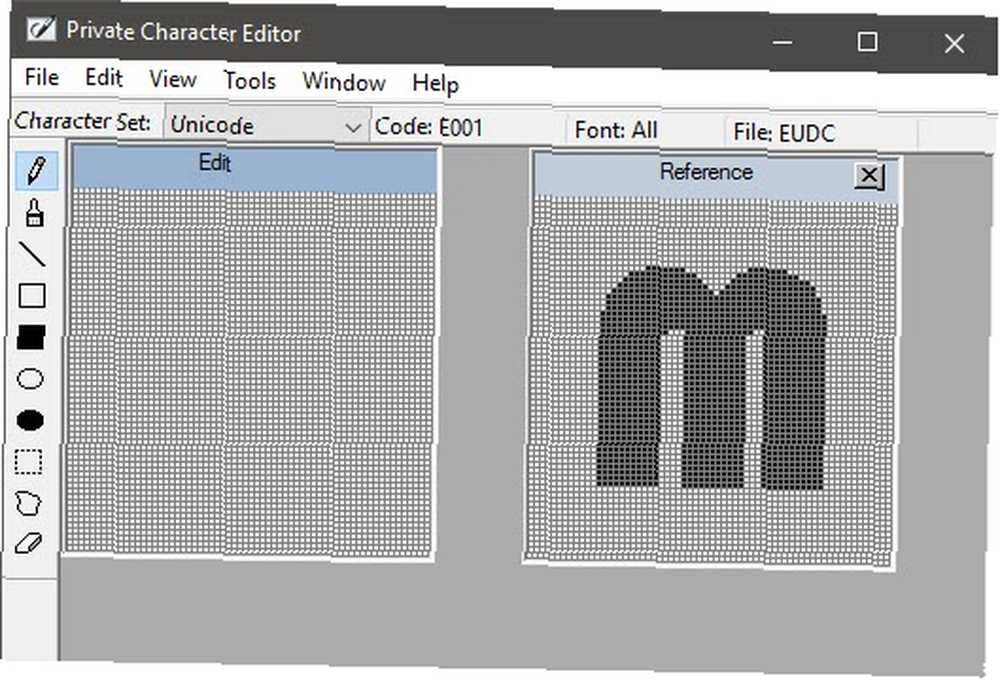
Zkopírujte referenční znak s jedním z nástrojů pro výběr na panelu nástrojů. Vyberte a poté stiskněte Ctrl + C. Vložte jej do okna Úpravy pomocí Ctrl + V. Okno Reference můžete zavřít a okno Upravit upravit tak, aby bylo okno dopředu a na střed.
Zbavte se šílenství - navrhněte svou postavu s veškerou kreativitou, kterou máte k dispozici.
Uložte a používejte své vlastní písmo nebo symbol
Proces uložení návrhu je stejný pro oba výše uvedené procesy.
Máte dvě možnosti - přiřadit nový znak k rodině písem nebo ke všem písmům nainstalovaným v počítači. Pro konkrétní rodinu písem bude vaše vlastní postava dostupná výhradně odtud.
Klikněte na ikonu Soubor a vyberte Odkazy na písmo a potom klikněte na Ano na další výzvu k uložení. Udržujte Propojení se všemi fonty vybraná možnost a klikněte na OK.
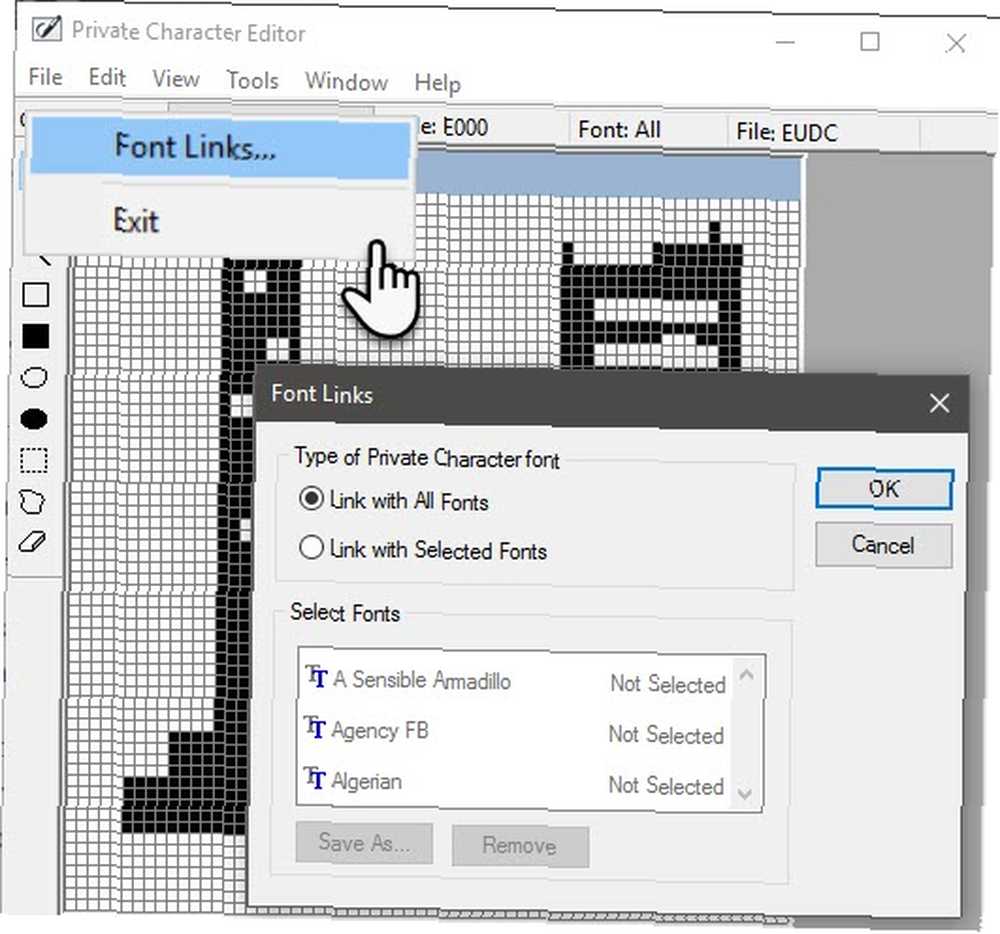
Znak je nyní propojen s písmeny ve vašem systému. Chcete-li znak uložit pomocí specifického hexadecimálního kódu, klikněte na Upravit a vyberte Uložit znak z nabídky jej uložte. Znak můžete také přiřadit a uložit do jiného hexadecimálního kódu. Vybrat Uložit znak jako místo toho.
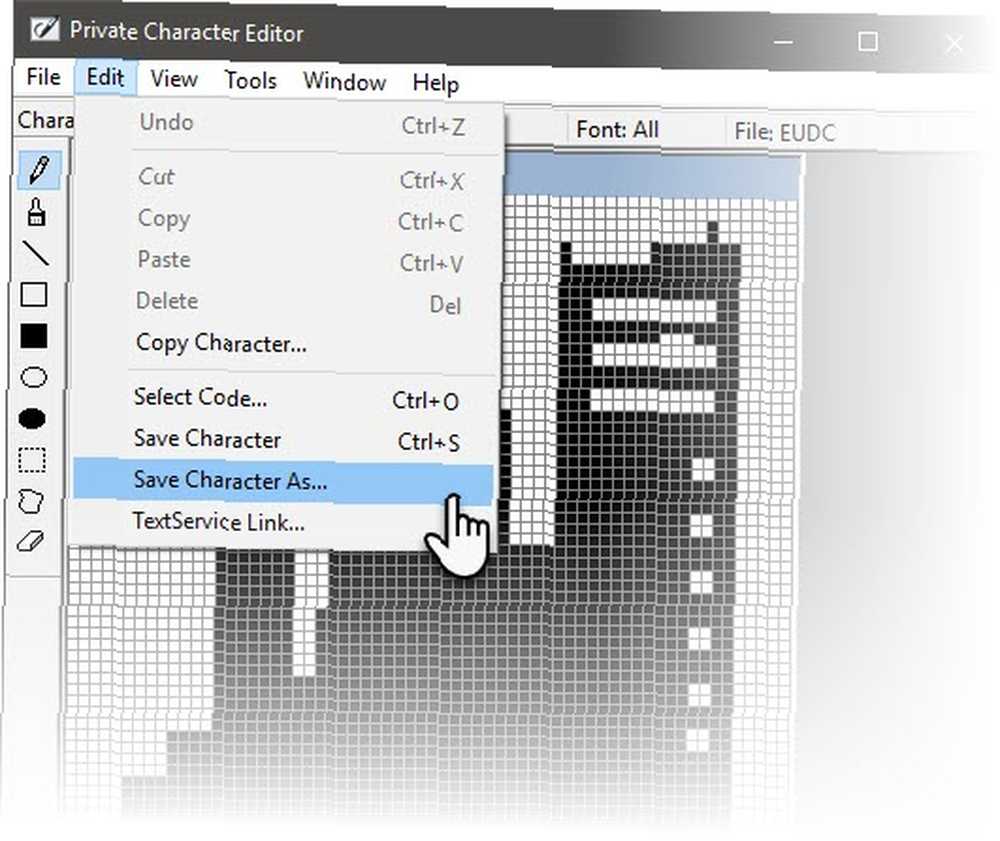
Použijte znak pomocí Mapa znaků ve vašem systému.
Nový znak lze nalézt v rozbalovací nabídce pod Všechny fonty (soukromé znaky) nebo pod určitým písmem (soukromé znaky) v závislosti na výběru asociace v předchozím kroku. Vyberte znak a stiskněte kopii. Nyní ji lze vložit do jakékoli aplikace.
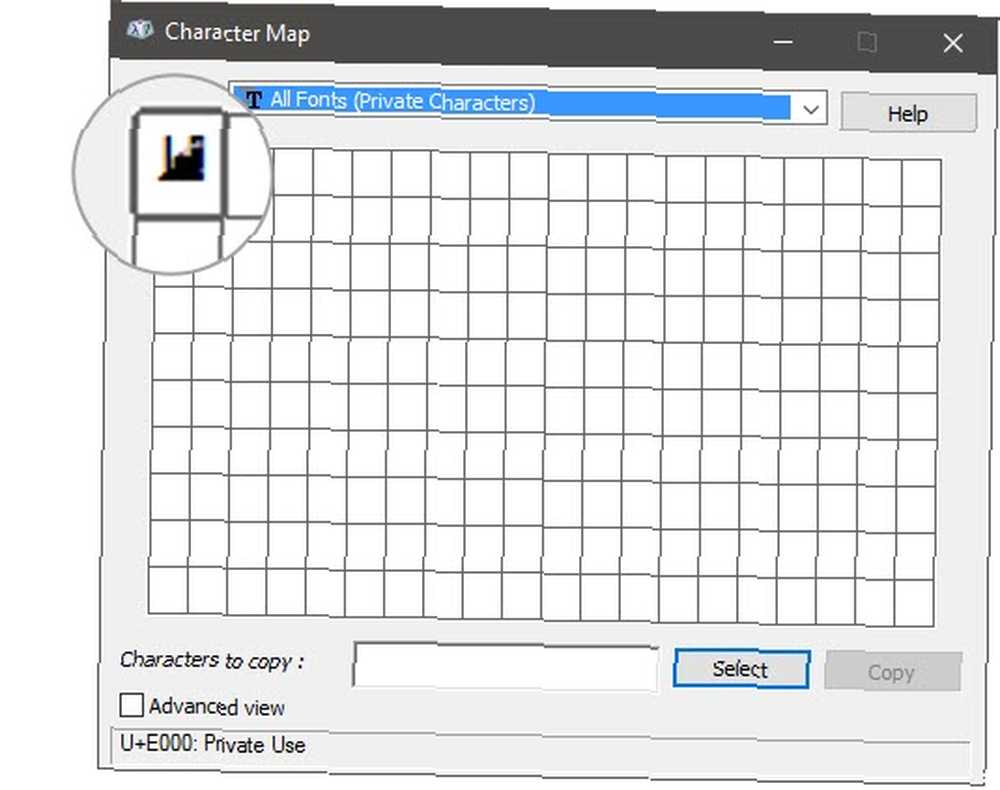
Nedělejte si strach, pokud uvidíte malou černou kuličku. Stačí zvětšit jeho velikost písma, jako byste to udělali s jakýmkoli jiným znakem.
Mapa znaků 10 jednoduchých, ale užitečných způsobů použití mapy znaků a méně používaných písem 10 10 jednoduchých, ale užitečných způsobů použití mapy znaků a méně používaných písem neprošlo od systému Windows XP mnoha změnami. PCE vám dává jinou cestu k použití.
Nezapomeňte:
Na nově vytvořený znak se vztahují všechna pravidla vztahující se na písma. Platí pro všechny funkce písma, jako je velikost, tučné písmo, kurzíva atd. Vlastní znaky nebudou k dispozici na jiných počítačích, pokud tam nejsou nainstalovány..
Takže vaše vlastní symboly a postavy budou pracovat na tištěných dokumentech, ale ne u e-mailů nebo sdílených dokumentů, protože příjemci nebudou mít ve svých systémech.
Kreativní nápady pro použití editoru soukromých znaků
Kreativita nevyžaduje omezení, ale může vám pomoci nasměrovat ji. Může to být cvičení zábavné - jak jsme viděli dříve při vytváření log pomocí aplikace Microsoft Word Jak snadno vytvořit logo pomocí aplikace Microsoft Word Jak snadno vytvořit logo pomocí aplikace Microsoft Word Aplikace Microsoft Word není první volbou pro kreslení log. Nemá pověření, aby si zasloužila místo v sestavě návrhového softwaru. Ale může to šamot? Pojďme riskovat. nebo vytváření infographic pomocí aplikace Microsoft PowerPoint Jak si vyrobit infographic zdarma pomocí aplikace PowerPoint Jak si vytvořit infographic zdarma pomocí aplikace PowerPoint Pomocí aplikace PowerPoint můžete snadno a rychle vytvořit infografiku. PowerPoint je skrytý infographic designový nástroj, který vyžaduje velmi malé úsilí k vytvoření krásné, vysoce kvalitní grafiky. .
Jaké jsou vaše nápady pro Editor soukromých postav? Myslíte si, že tento nástroj najde větší hodnotu, pokud nebude považován za skrytou aplikaci?
Obrázek Kredit: ARTIST přes Shutterstock.com











